Hur man målar ett slott med sketchup

Det finns en rad olika Konsttekniker som kan hjälpa till med din digitala målning, men det är ingen förnekande som skapar 3d konst från början kan vara förvirrande. Plocka den bästa vinkeln för en komplex struktur som detta slott kan vara utmanande, och om du inte är en snabb modeller, försöker du göra en 3D-bas sakta ner dig.
Stiga på Sketchup , ett enkelt 3D-teckningsverktyg som är överraskande lätt att lära sig, med funktioner för att påskynda målningsprocessen. Här tar vi dig igenom hur du använder det här gratis verktyget för att skapa 3D-baser. Vi flyttar sedan in Photoshop cc För att vända vår 3D-modell till en digital målning.
- Bästa målning och ritningsprogram för iPad
I den här artikeln lär du dig hur du förstår en komplex scen från alla möjliga kameravinkel, liksom några viktiga digitala målningsbemyndigar som värdestruktur, applicering av texturerade penselsträngar, justering av färgtemperatur, målning över fotogtexturer, lägger till karaktär för skala och så vidare. Låt oss börja.
Använd ikonerna längst upp till höger för varje bild för att förstora den
01. Utforska Sketchups kärnverktyg
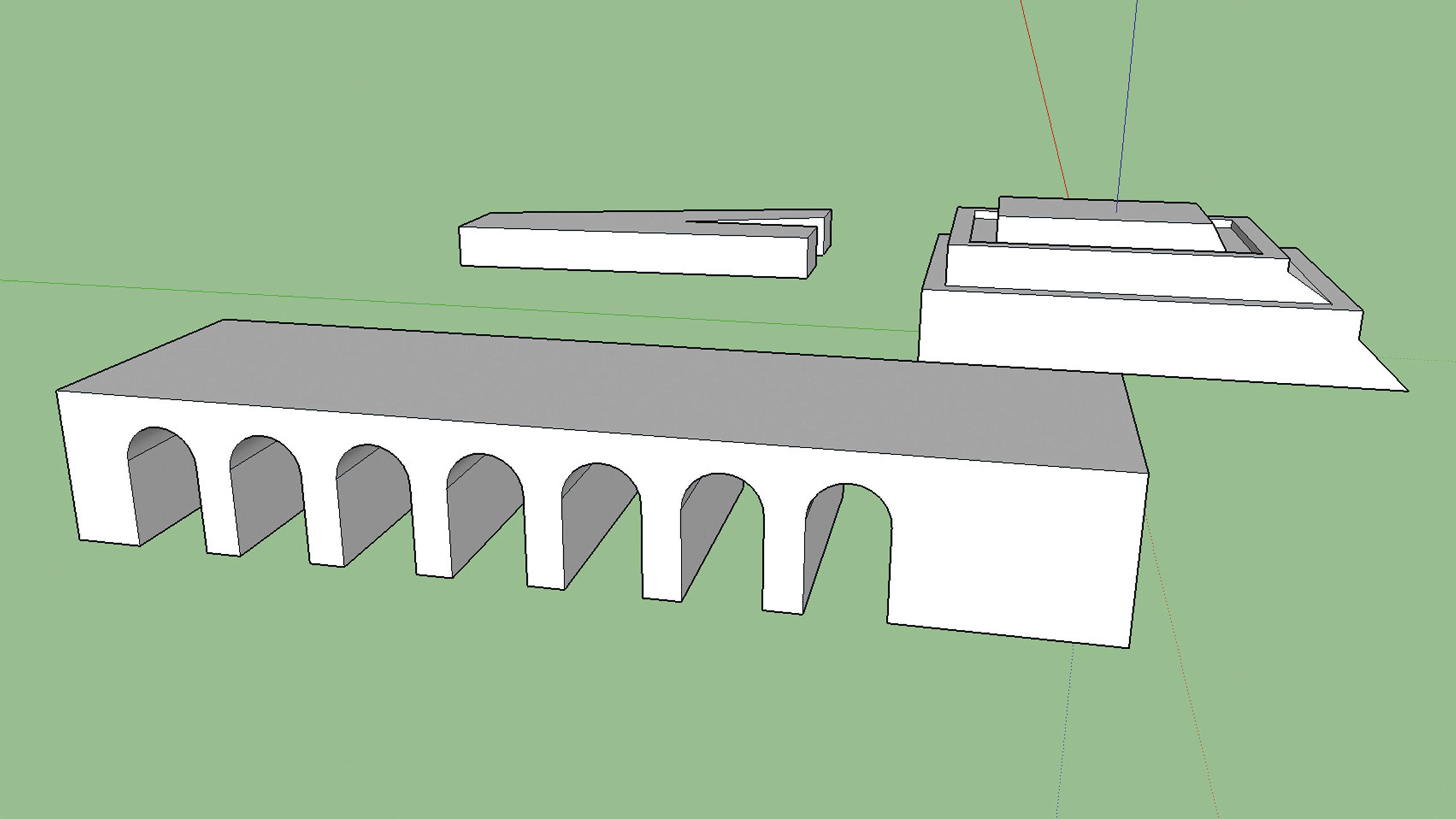
Vårt mål med den här programvaran är inte att behärska det helt, utan snarare att ta tag i de väsentliga verktygen som du behöver för att utföra modelleringsprocessen snabbt och effektivt. Verktygen du förmodligen kommer att använda mest är linjen, bågarna och rektangelverktygen, tryck- / drag- och offsetverktygen och även manipuleringsverktygen, som flytt, rotera och skala.
02. Lägg till igenkännlig arkitektur
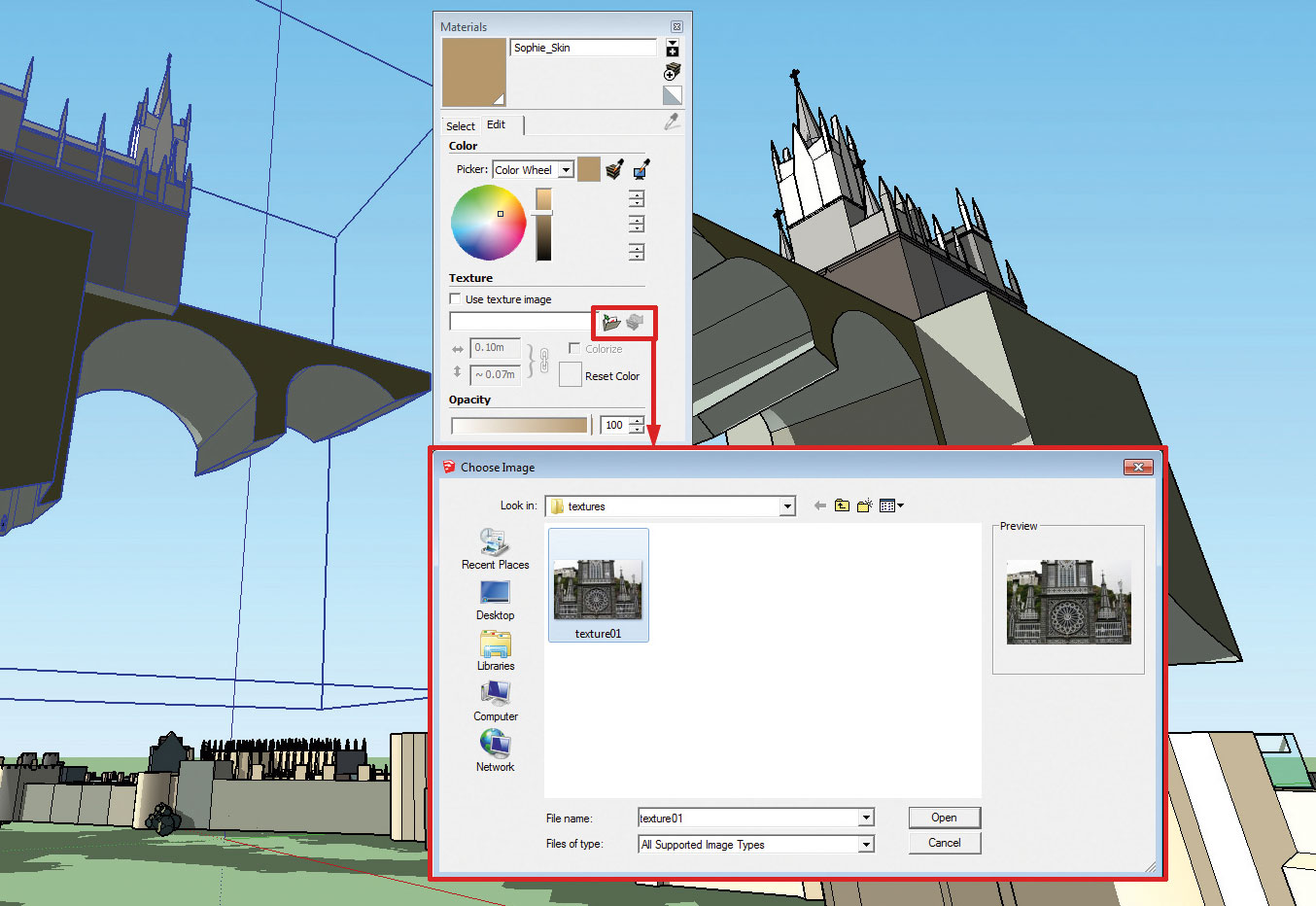
För att påskynda modelleringsprocessen, använd Real World Architecture References för att hjälpa dig att placera funktioner som fönster, bågar och torn. Här beskurna några bilder av Las Lajas Sanctuary, i den Columbian City of Ipiales.
Om du vill använda texturerna klickar du på objektets ansikten och väljer sedan den lilla mappikonen i materialpanelen för att bläddra till den textur du vill använda. Att placera denna grova texturpass på de grundläggande 3D-volymerna hjälper dig att bestämma när du är redo att fortsätta med ett mer detaljerat modelleringspass.
03. Modell En enkel 3D-bas

Här är den modell vi gör i Sketchup. Som du kan se är det inte en helt helt 3D-scen. Vissa strukturer flyter i luften, och kanterna kan bearbetas lite mer. Men det här är mer än vad du behöver som basen av en målning. Falla inte i fällan att göra allt perfekt i 3D. Vi gör konceptkonst här, inte en 3D-slutprodukt.
04. Använd Sketchups olika stilläge
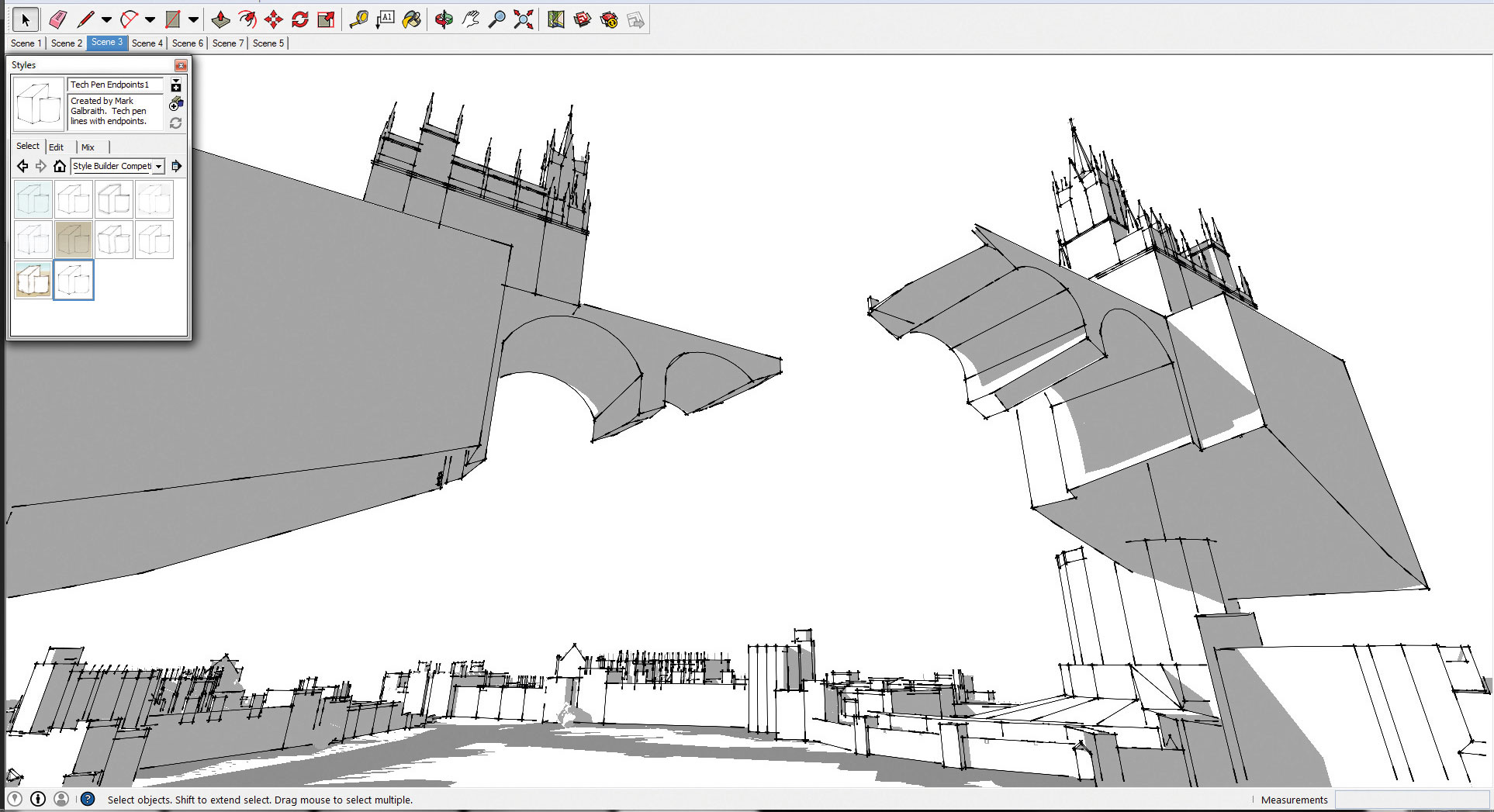
Stilar dikterar hur din modell kommer att visas i Sketchup, lite som filtereffekterna på bilder i Photoshop. Du kan se modellen som linjekonst, borstarbete, enkla texturer och så vidare. För denna målningsbas, behöver vi två stilar: linjekonststil och den enkla stilen. Vi använder dem som passerar för att styra målningsprocessen.
05. Förbättra skuggorna
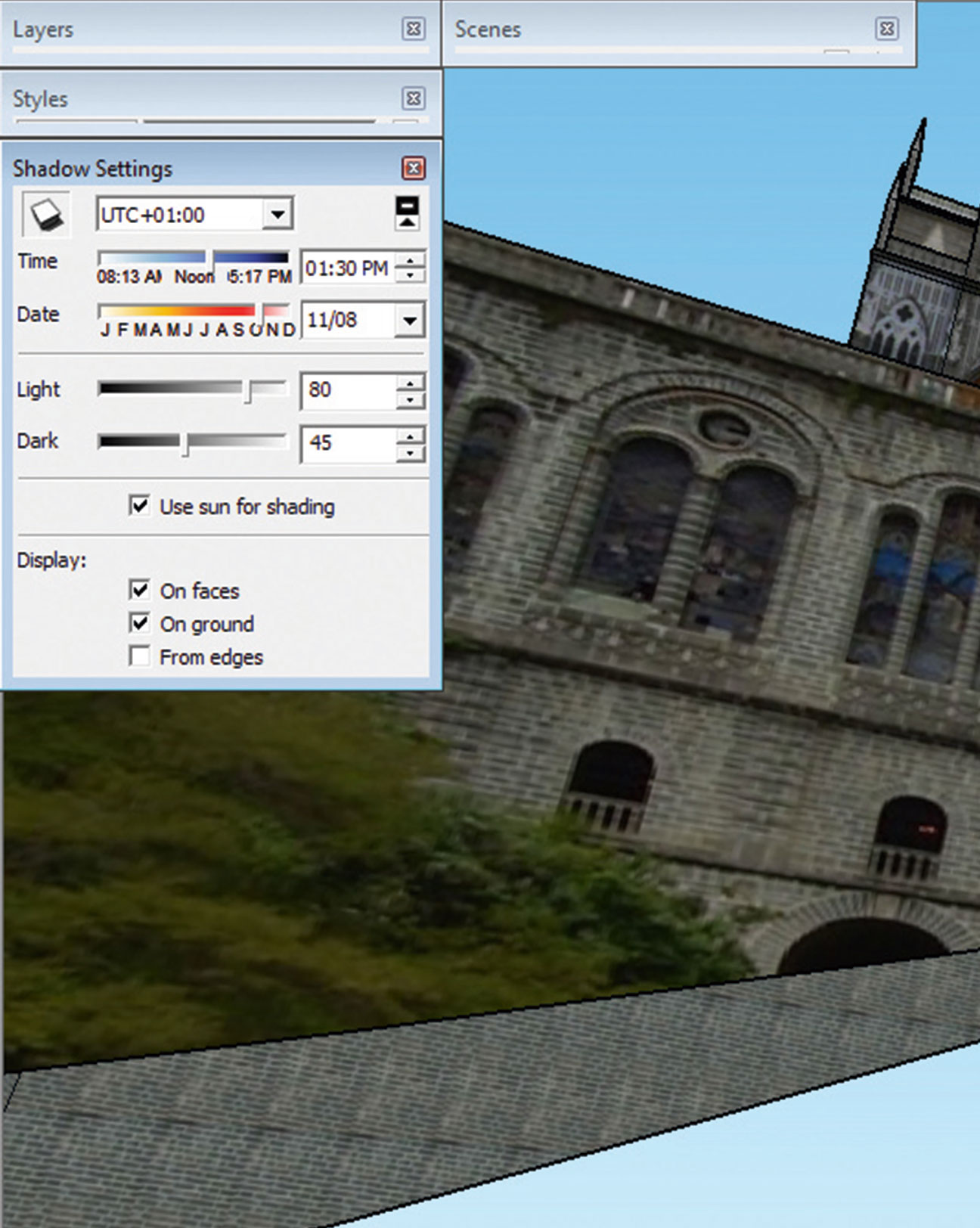
Shadow är ett kraftfullt verktyg för att skapa intressanta kompositioner. Skugginställningen i SketchUp gör att du kan välja en viss tidszon, datum och tid på dagen, för att se effekten av olika skuggor och ljus på din modell.
06. Utforska olika kameravinklar
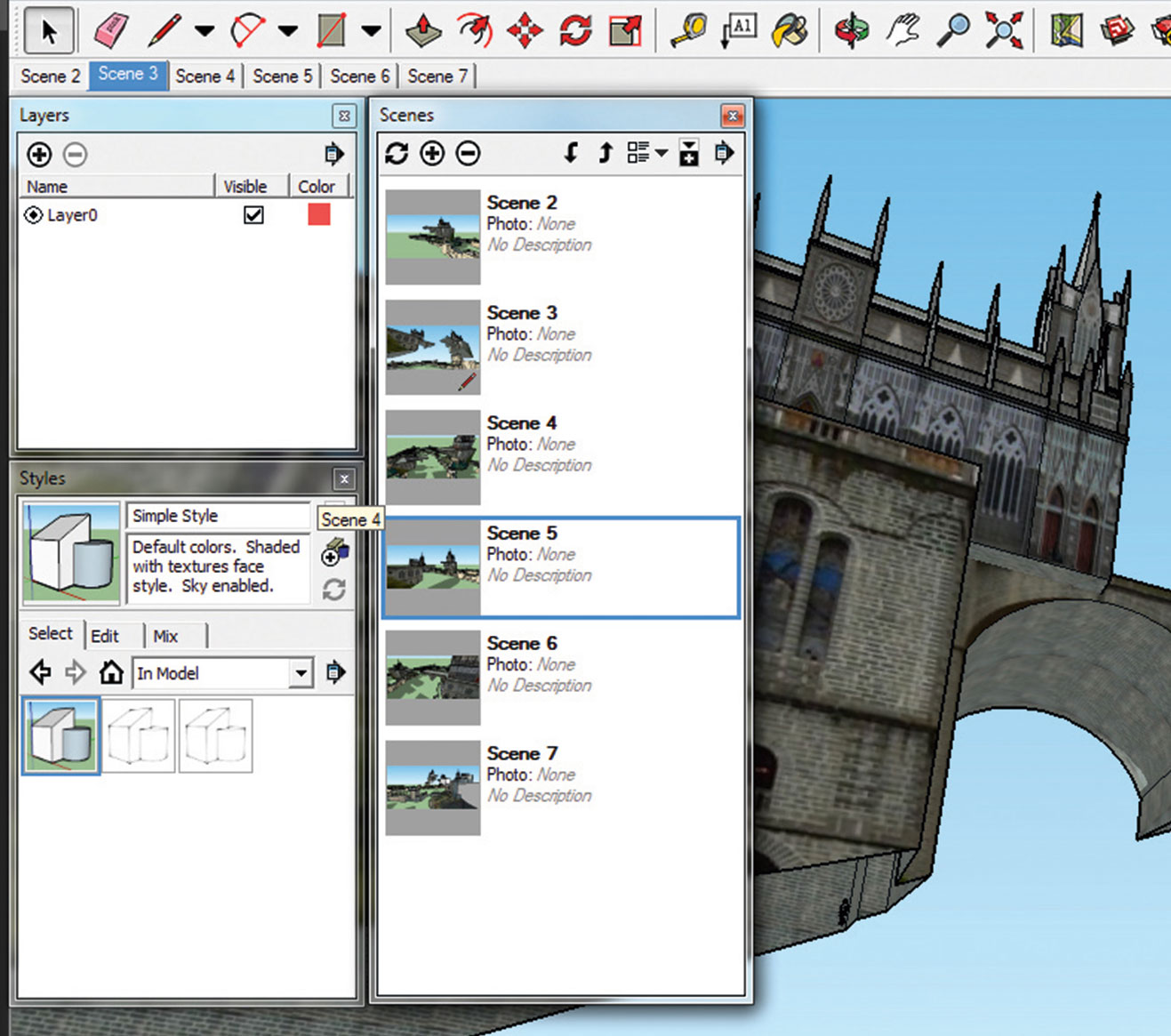
Sketchups Scene Management Tool kan du spara olika kameravinklar. Att kunna undersöka din scen från 360 grader är förmodligen en av de största fördelarna med att ha en 3D-bas, jämfört med traditionell miniatyrspel.
Inte bara Du kan rotera kameran fritt, du kan också enkelt justera synfältet. Detta gör det möjligt att använda en bred lins och teleskopisk lins. I fönstret Scene Management kan du klicka på de olika miniatyrerna för att växla mellan de sparade kamerans vinklarna och att välja det bästa alternativet för din målning.
07. Flytta till Photoshop
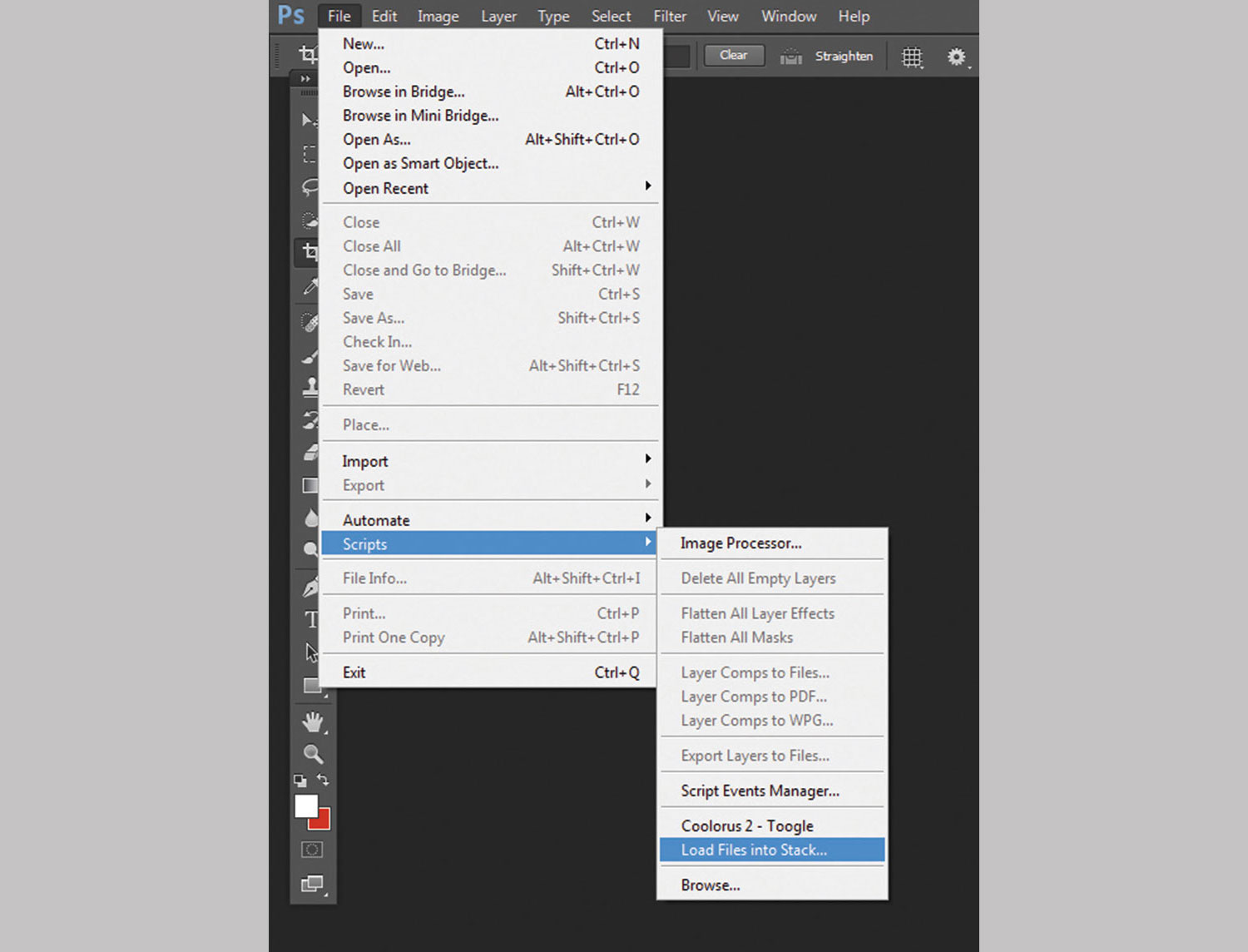
Nu efter allt det hårda arbetet du har gjort i Sketchup, ta med de pass som du behöver i Photoshop. Bara om det finns många pass som importeras, behöver du inte öppna var och en av dem och dra dem en efter en i målningsfönstret. Photoshop har en bra funktion för detta: bara gå till fil och gt; Script & GT; Ladda filer i stapel (slå ikonen längst upp till höger på bilden ovan för att förstora den).
08. Sprid på vissa färger

Det är viktigt att låta 3D-passet fungera som en guide för dig, utan att låta dem begränsa din skapande process. Här reducerade vi det enkla texturskiktets opacitet och skapade ett nytt lager ovanpå det. Vi använde sedan en texturerad borste för att sprida färger fritt på duken.
Som du kan se behöver du inte låta färgerna på det grundläggande texturskiktet diktera paletten - vi använde en ljus lila / blå ton för att ta upp färgljuset i målningen.
- De bästa gratis Photoshop-borstarna
09. Överlagra 3D-skiktet

På något sätt under denna freestyle målning, behöver du 3D-basen tillbaka för att ge dig fler riktlinjer för de arkitektoniska strukturerna. Så duplicera det enkla texturskiktet och överlappa den ovanpå målningen. Justera lagens opacitet för att blanda det med din bild.
10. Lägg till djup och belysning

Ta ett steg tillbaka från målningen för att analysera dess värdestruktur. Här planerade vi att göra ett bakgrundsbelyst belysningsscenario, så vid denna tid ljusade vi himlen för att dyka upp slottets silhuett. Vi tillämpade också ett dimma lager på marknivå, för att ge förgrunden mer andningsutrymme och bilden större djup.
11. Ta med fotostrukturer
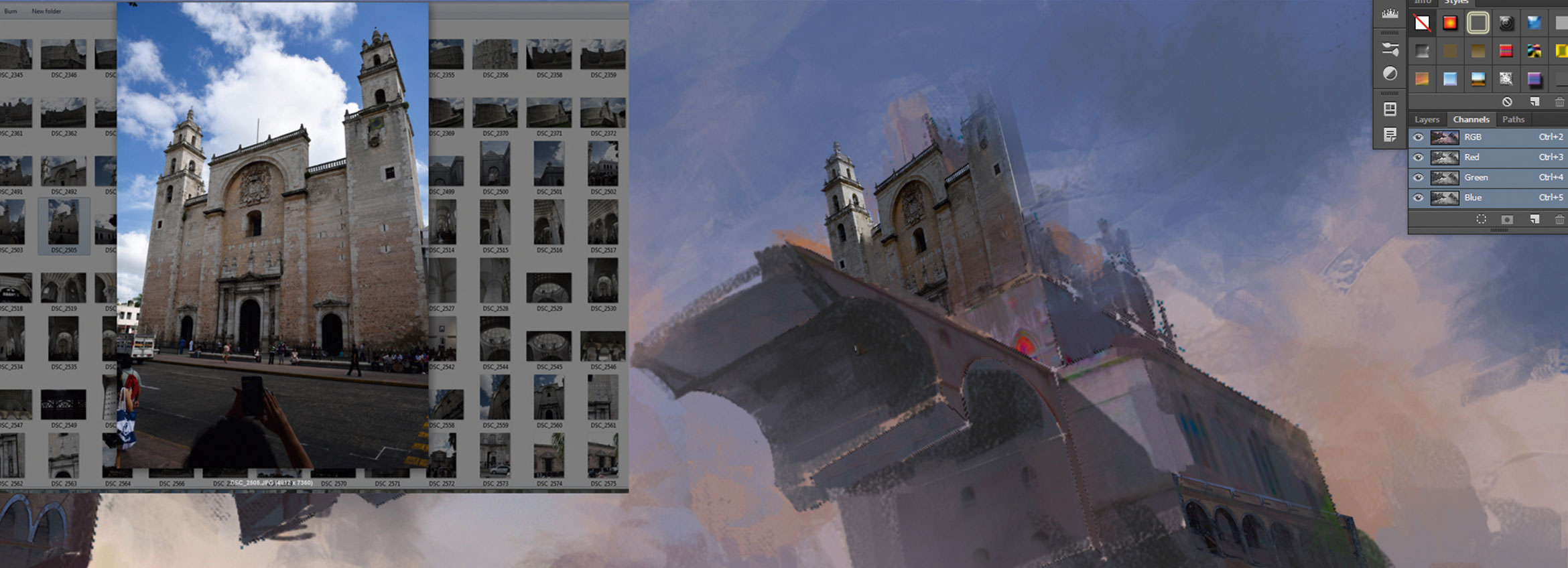
Använd foton på toppen av målningen för att lägga till mer information till de viktigaste slottstrukturerna. Här använde vi några katedralen bilder från en resa till Mexiko, eftersom de arkitektoniska detaljerna är idealiska för den övre delen av slottet. Vi skär ut de delar som vi behövde och använde transformationsverktygen för att snedvrida perspektivet för att göra dem fit fint med målningen.
12. Måla över bilderna

Var försiktig med fotointegrationsdelen, för att du inte vill att den ska förstöra den fina penseln känner att du hittills har utvecklat. Använd en liten texturerad borste för att ständigt måla ovanpå bilderna så att de kan blanda sig bättre med resten av målningen. Måla ovanpå bilderna och radera en del av bilderna, vilket upprepar denna cykel så länge det behövs.
13. Utveckla kantkontrast
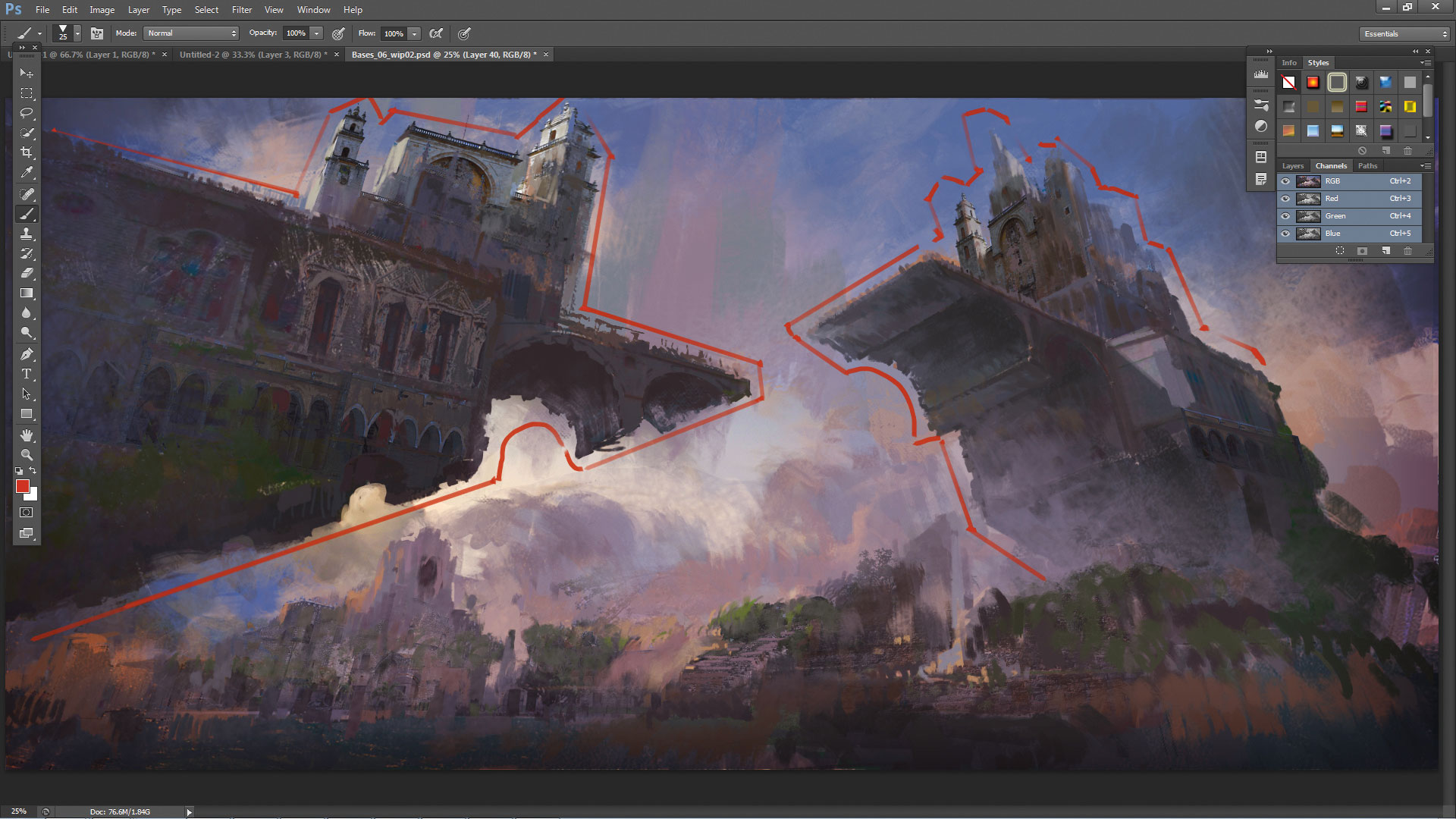
För att hålla borsten känns i dina målningar utan intryck av att förlora detaljer, använd kantkontrast. Varje viktig form, objekt och karaktär i din konst behöver en ren silhuett. Silhuetten kan målas med texturerade borstar, men dess värde måste upprätthålla vissa kontrastnivåer med dess omgivande värden.
Detta säkerställer att tittaren kan skilja blanketterna utan att vara distraherad av penselsträngarna.
14. Lägg till liv och tips på en historia
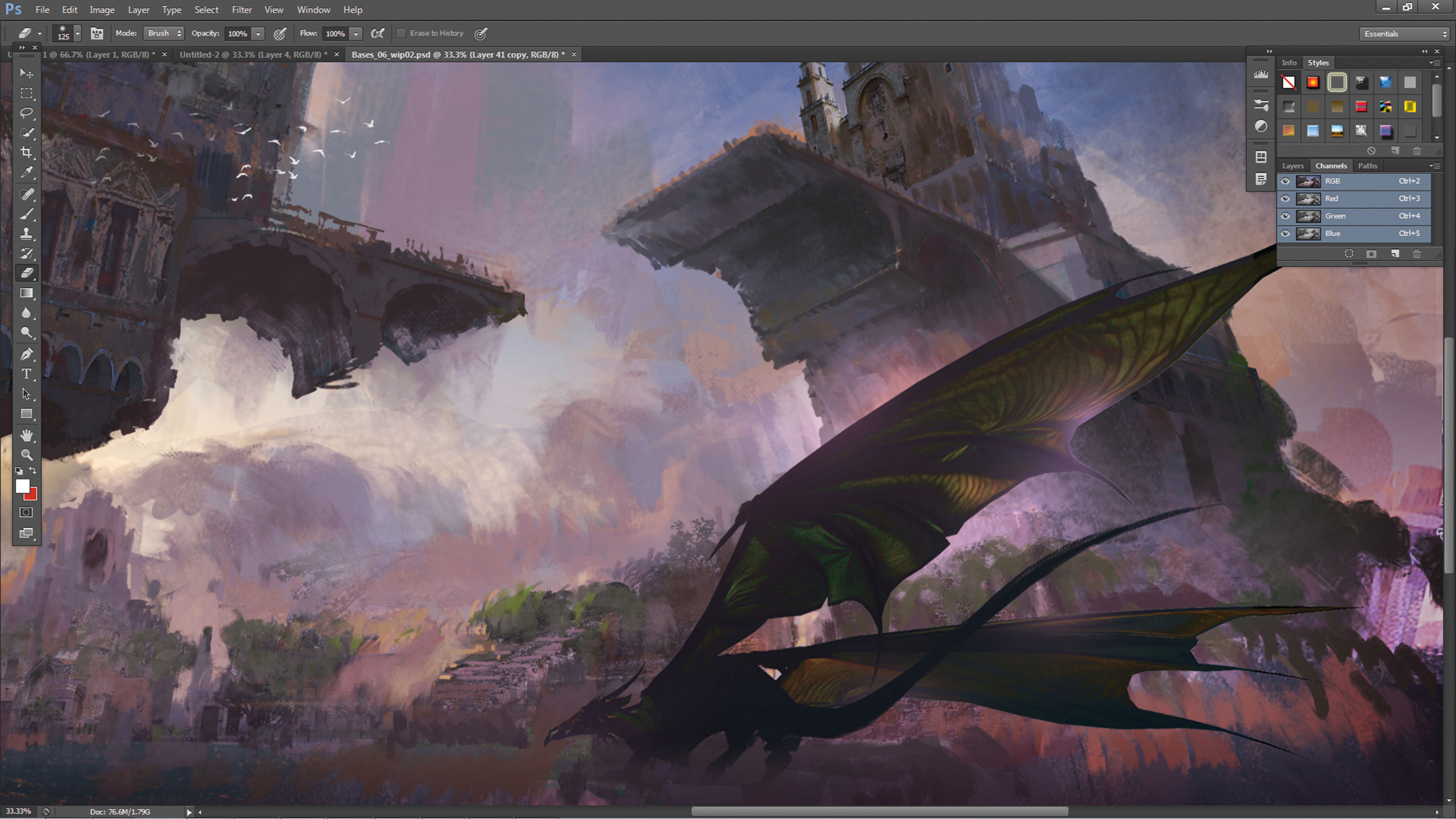
Vi är nästan färdiga. På detta stadium, lägg till några tecken för att visa scenens skala och tippa på någon vagt storyline samtidigt. Här lade vi till en drake för att ytterligare förbättra fantasiematiken för målningen. Vi har också lagt till några fåglar i himlen - ett gammalt men effektivt knep för att få lite liv i storskaliga kompositioner.
15. Gör slutliga justeringar

Avsluta din målning med några justeringsskikt för att tweak kontrast, färgtemperatur och ljusstyrka på scenen. Du kan också tillämpa en subtil kromatisk avvikelse till bilden (helt enkelt att gå Filter & GT; linskorrigering ... & GT; Anpassad och lek med de kromatiska aberrationsreglarna). Klicka på OK när du är nöjd med resultatet.
Denna tutorial uppträdde ursprungligen i Imaginefx-tidningen. Prenumerera här .
Relaterade artiklar:
- Konceptdesigntips för konstnärer
- 60 Top-Class Photoshop Tutorials att försöka
- Hur man skapar 3D-texturer med hjälp av sketchup
Hur - Mest populära artiklar
21 steg till Super Speedy JavaScript
Hur Sep 14, 2025(Bildkredit: Pexels.com) Vid första anblicken låter parallell bearbetning som en inbjudan till fri lunch - att kunn..
Hur man skapar tillgängliga webbformulär
Hur Sep 14, 2025Former är en viktig del av webben eftersom de ansluter användare till ditt företag och hjälper dem att uppnå vad de kom till..
Skapa uppsättningar av produktikoner i Illustrator
Hur Sep 14, 2025Klicka på ikonen längst upp till höger för att förstora ikonerna Illustrerade ikone..
Måla som en impressionist
Hur Sep 14, 2025Impressionistiskt konstverk var färskt och spontant och utfört med djärva penselsträngar som inte avslöjade för mycket deta..
Skapa blandade bläck med InDesign
Hur Sep 14, 2025Sida 1 av 2: Skapa en blandad bläck-swatch Skapa en blandad bläck-swatc..
Hur man designar en animerad hjälte
Hur Sep 14, 2025Följande tips bryter ner min process för att animera BINK för Eric Miller Animation Studios kommande webbserie. Bink är en nyfiken liten sjöfart varelse som fångades och tas till ett te..
Skapa ett furigt 3D-tecken från början
Hur Sep 14, 2025Att skapa en päls karaktär kan vara lätt, men om du vill göra en riktigt tilltalande stycke furry 3d konst Du ..
Kategorier
- AI & Machine Learning
- AirPods
- Amason
- Amazon Alexa & Amazon Echo
- Amazon Alexa & Amazon Echo
- Amazon Fire TV
- Amazon Prime Video
- Android
- Android-telefoner Och Tabletter
- Android -telefoner Och Surfplattor
- Android TV
- Apple
- Apple App Store
- Apple Homekit & Apple Homepod
- Apple Music
- Apple TV
- Apple Watch
- Apps & Web Apps
- Appar Och Webbappar
- Audio
- Chromebook & Chrome OS
- Chromebook & Chrome OS
- Chromecast
- Cloud & Internet
- Moln Och Internet
- Moln Och Internet
- Datorhårdvara
- Datorhistorik
- Sladdskärning Och Streaming
- Sladdskärning Och Streaming
- Discord
- Disney +
- DIY
- Elektriska Fordon
- Ereaders
- Essentials
- Förklarare
- Spel
- Allmänt
- Gmail
- Google Assistant & Google Nest
- Google Assistant & Google Nest
- Google Chrome
- Google Dokument
- Google Drive
- Google Maps
- Google Play Store
- Google Sheets
- Google Slides
- Google TV
- Hårdvara
- HBO MAX
- Hur
- Hulu
- Internet Slang & Förkortningar
- IPhone & IPad
- Kindle
- Linux
- Mac
- Underhåll Och Optimering
- Microsoft Edge
- Microsoft Excel
- Microsoft Office
- Microsoft Outlook
- Microsoft PowerPoint
- Microsoft Teams
- Microsoft Word
- Mozilla Firefox
- Netflix
- Nintendo Switch
- Paramount +
- PC Gaming
- Påfågel
- Fotografi
- Photoshop
- PlayStation
- Sekretess Och Säkerhet
- Sekretess Och Säkerhet
- Sekretess Och Säkerhet
- Produktrundor
- Programmering
- Raspberry Pi
- Roku
- Safari
- Samsung-telefoner Och Tabletter
- Samsung -telefoner Och Surfplattor
- Slack
- Smart Hem
- Snapchat
- Sociala Medier
- Plats
- Spotify
- Tinder
- Felsökning
- TV
- Videospel
- Virtuell Verklighet
- VPNS
- Webbläsare
- WiFi & Routrar
- Wifi & Routrar
- Windows
- Windows 10
- Windows 11
- Windows 7
- Xbox
- YouTube & YouTube TV
- YouTube & YouTube TV
- ZOOM
- Förklaringar






